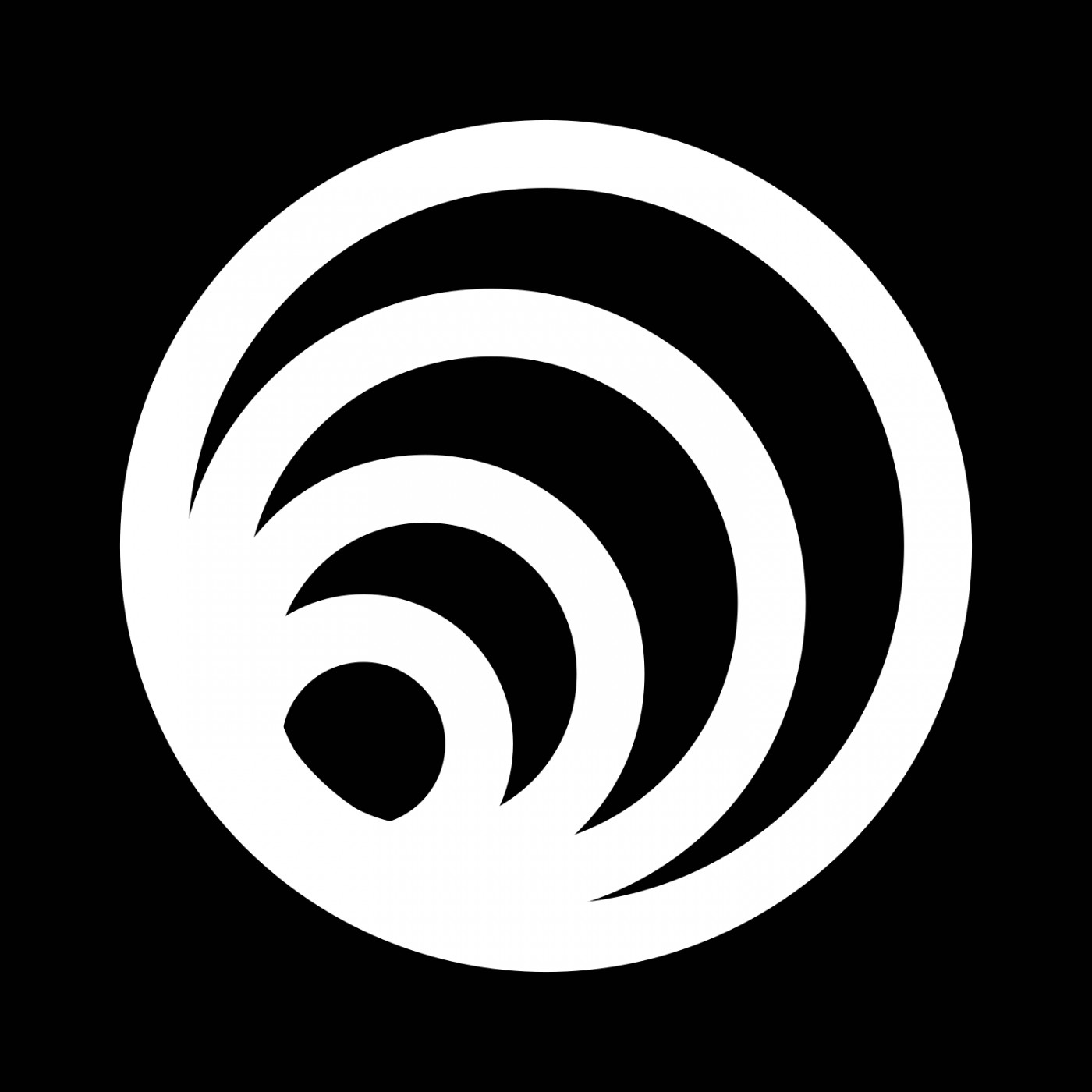Wie füge ich eine neue Folge hinzu?
Es ist soweit! Du hast ein neues Projekt bei Stationista angelegt und bist bereit endlich loszustarten. Deine erste Folge ist schon im Kasten, sie ist geschnitten und bereit, nun endlich der Öffentlichkeit präsentiert zu werden! Hier erfährst du alles, was du wissen musst, um eine neue Folge anzulegen, zu planen und zu veröffentlichen. Viel Spaß und viel Erfolg!
Überblick
- Klicke im linken Menü auf Folgen
- Jetzt bist du in der Folgenansicht. Klicke hier rechts oben auf den Button NEUE FOLGE HINZUFÜGEN
- Nach dem Ausfüllen der Pflichtfelder und dem Auswählen einer Audio-Datei klicke ganz unten auf SPEICHERN
- Wenn du eine Folge bearbeiten möchtest, dann klicke wieder links auf den Menüpunkt Folgen. In der Folgenansicht kannst du die gewünschte Folge auswählen und bearbeiten. Auch das Ersetzen der Audio-Datei ist hier möglich.
Folge hinzufügen
Wie fügt man jetzt genau eine Folge hinzu? Klicke dafür Links auf den Menüpunkt Folgen.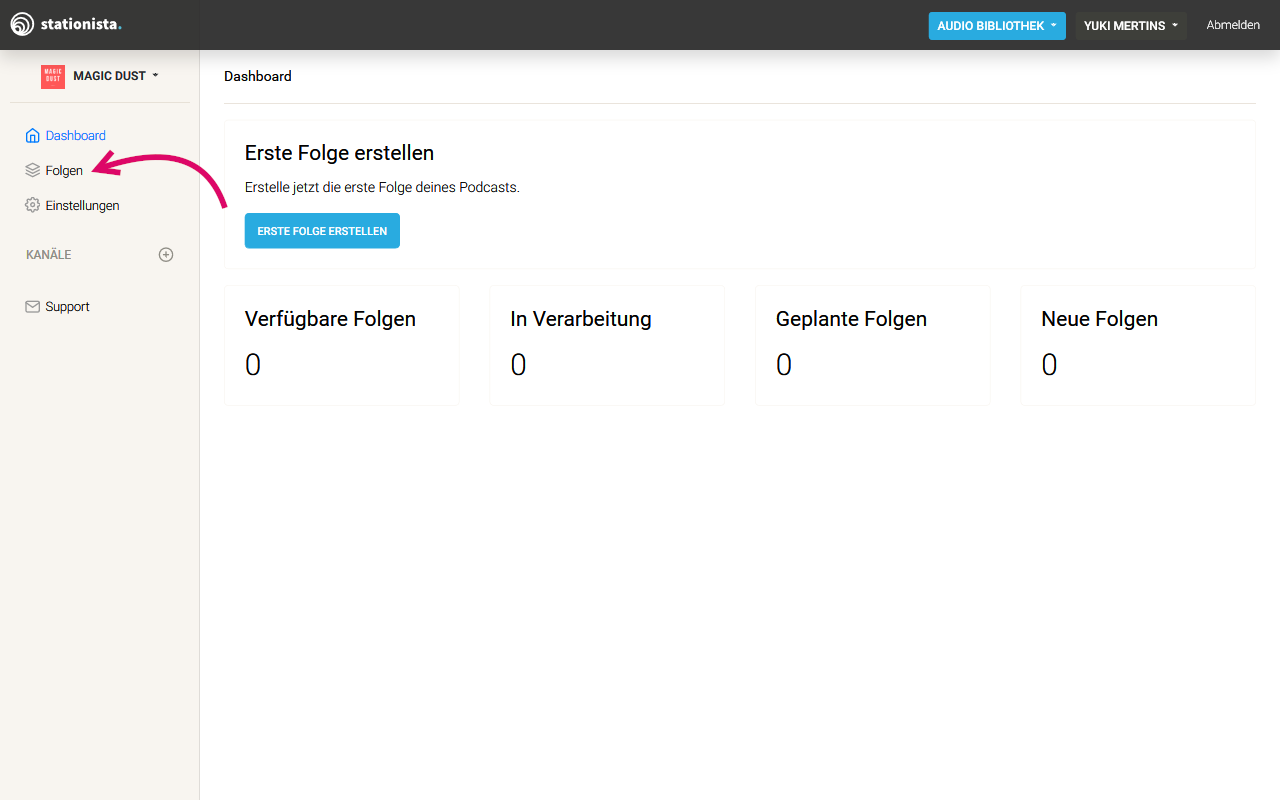
Um nun eine Folge hinzuzufügen klicke rechts oben auf den blauen Button NEUE FOLGE HINZUFÜGEN
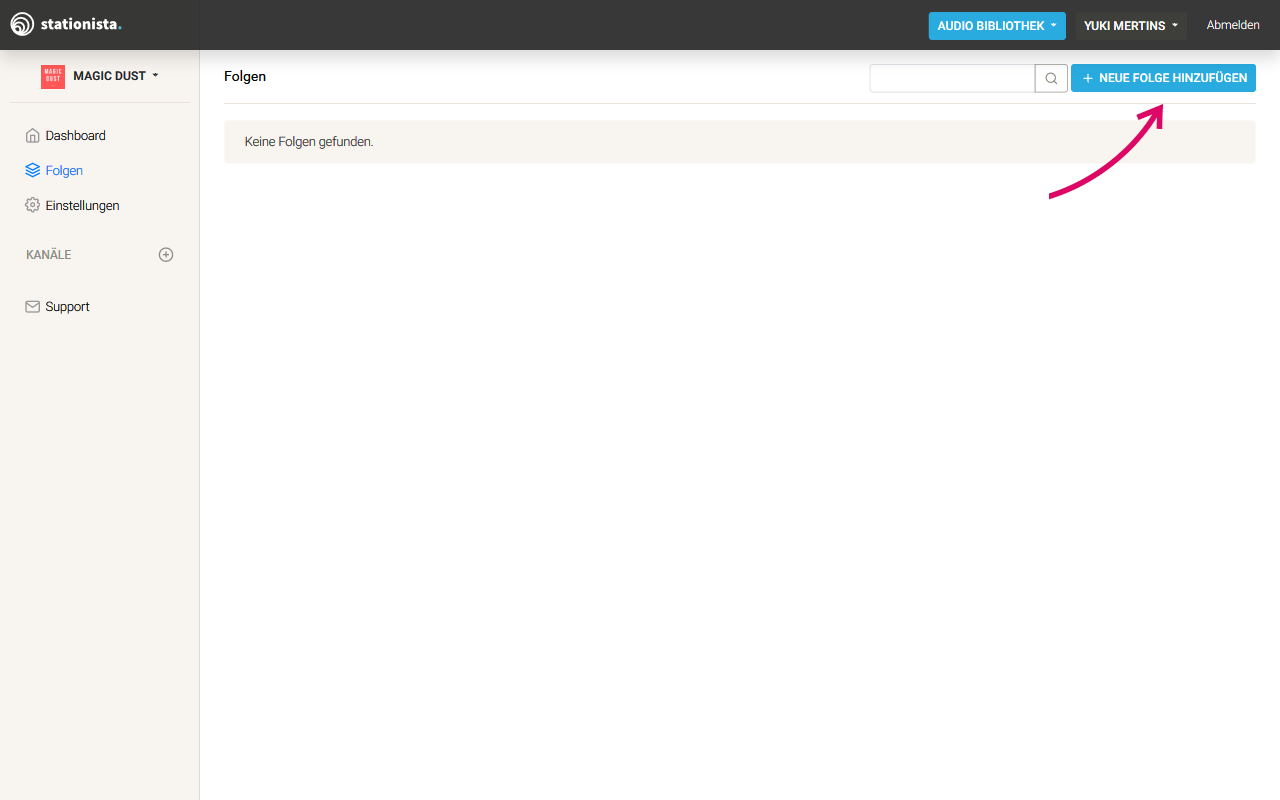
Wähle zuerst den Namen deiner Folge. Sobald du den Titel eintippst, vervollständigt sich der Titel der Sprachausgabe automatisch. Der Titel der Sprachausgabe kann aber auch unabhängig vom Titel gewählt werden. Der Titel der Sprachausgabe ist wichtig, falls du möchtest, dass dein Podcast auch als Amazon-Skill zur Verfügung steht. Hast du die Titel gewählt und angeklickt, falls deine Folge Inhalte enthält, die NICHT für Kinderohren geeignet sind, dann klicke auf SPEICHERN.
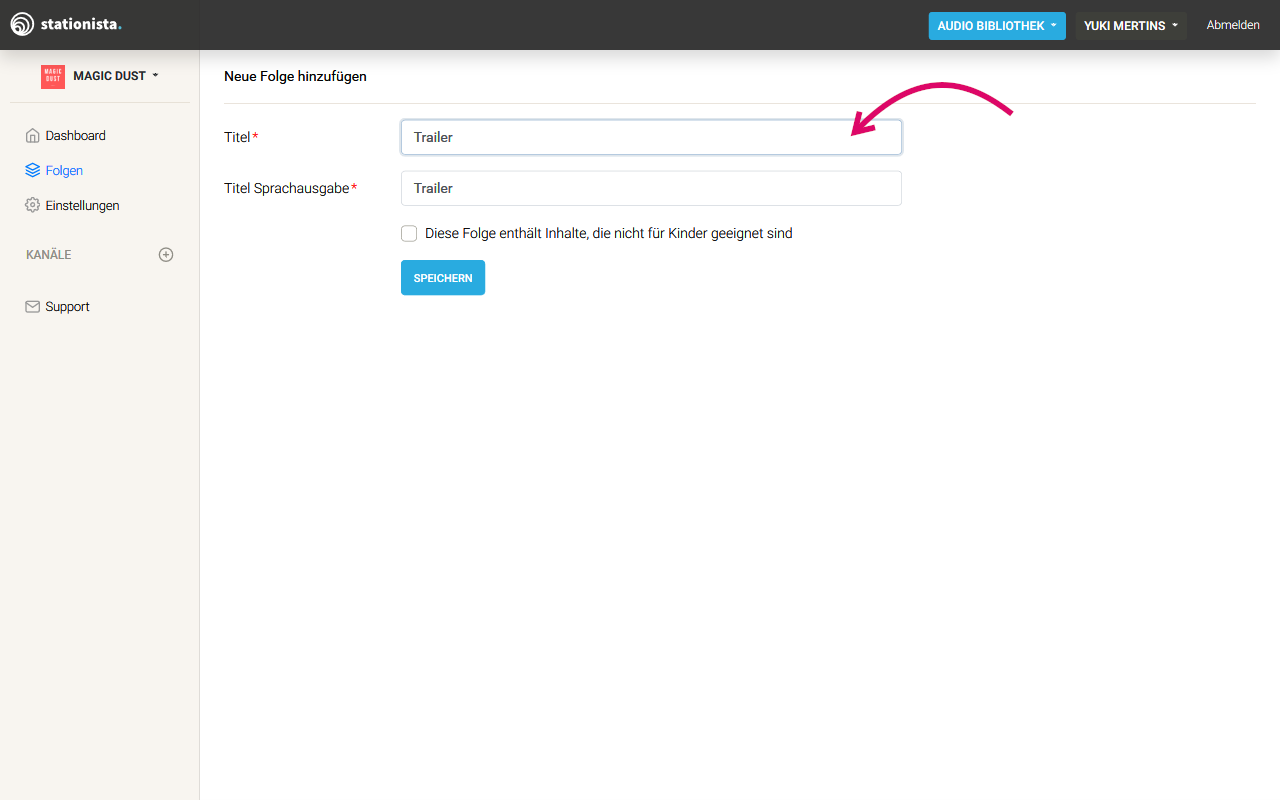
Nun bist du in folgender Ansicht:
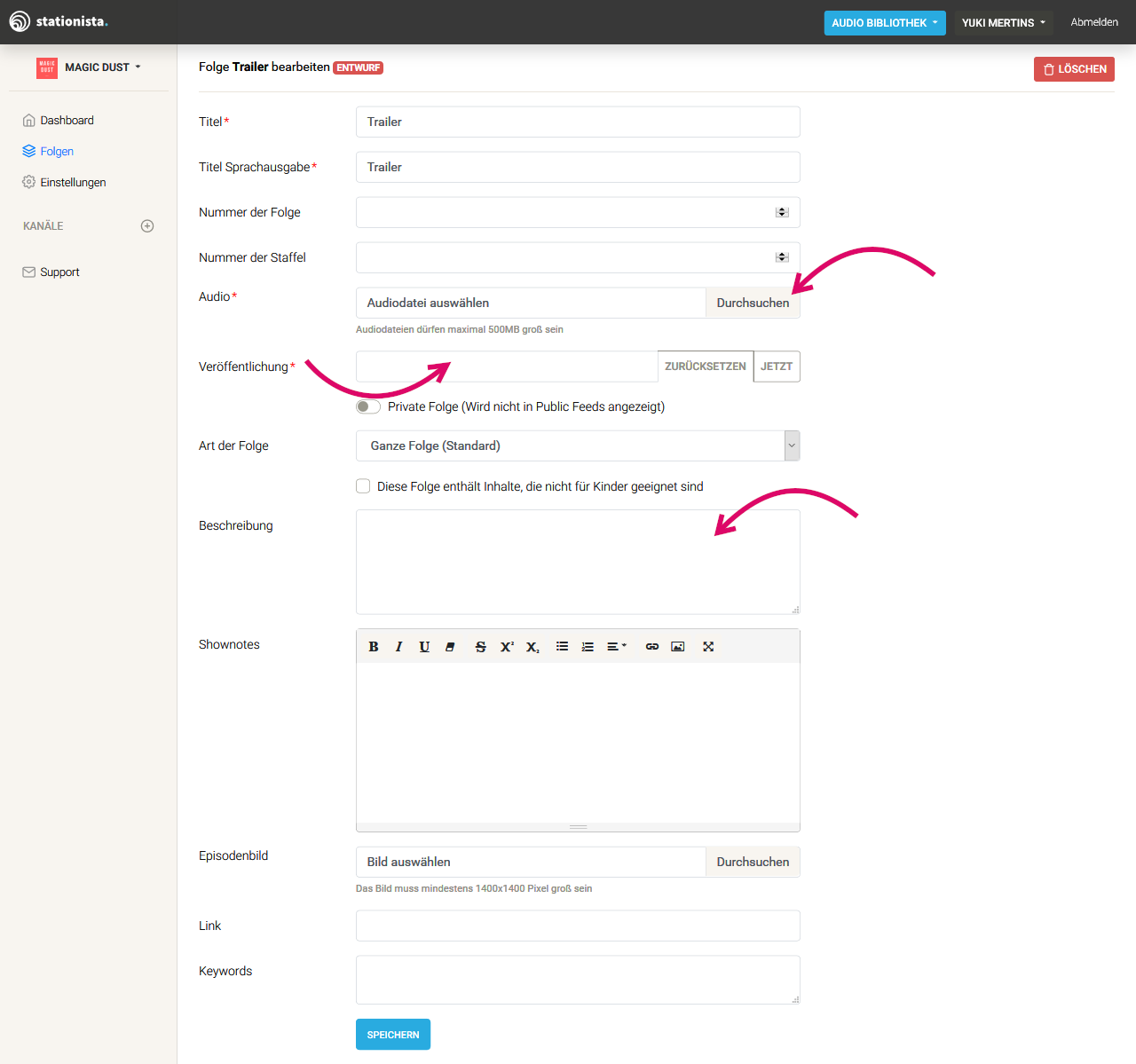
Alle Pflichtfelder (gekennzeichnet durch ein rotes *) müssen – wie der Name schon sagt – ausgefüllt werden, damit die Folge veröffentlicht werden kann. Außerdem ist das Ausfüllen der Kurzbeschreibung und der Shownotes (vor allem, wenn du bestimmte Nutzungsrechte angeben musst) zu empfehlen.
Vergiss aber vor allem nicht, dein Audio-File über den Button Durchsuchen auszuwählen. Die Audiodatei darf nicht größer als 500 MB sein. Hast du alle relevanten Felder ausgefüllt, so klicke ganz unten auf SPEICHERN. Je nach Größe deiner Audiodatei kann der Speichervorgang ein paar Sekunden dauern.
Folge planen
Vielleicht möchtest du deine Folge nicht sofort öffentlich stellen, vielleicht produzierst du mehrere Folgen auf einmal und möchtest deinen Hörer*innen einen fixen Rhythmus bieten, in dem sie mit deiner Stimme beehrt werden. Dann ist es sinnvoll, eine Folge zu planen. Um eine Folge zu planen gehst du links auf den Menüpunkt Folgen und wählst eine Folge aus, die du planen möchtest. Unter dem Punkt Veröffentlichung* hast du die Möglichkeit, Tag und Uhrzeit zu wählen, an dem deine Folge erscheinen soll.

Wählst du nichts aus, so wird deine Folge als Entwurf gespeichert und nicht veröffentlicht. Du hast aber auch die Möglichkeit den Button JETZT zu wählen und deine Folge sofort zu veröffentlichen. Abrufbar und anhörbar ist sie allerdings erst nachdem die Folge automatisch transkodiert und in den Podcast-Verzeichnissen (Spotify, Apple Podcasts & Co.) aktualisiert wurde.
Folge ändern und bearbeiten
Du hast deine Folge angelegt und gespeichert, bist aber noch nicht zufrieden? Du hast aus Versehen das Audio-File folge_1_final.mp3 und nicht die Datei folge_1_final_jetzt_wirklich.mp3 hochgeladen? Und verflixt, es sind deinen Freunden doch noch neun Rechtschreibfehler in den drei Zeilen Text aufgefallen? Alles kein Problem. Deine Folge lässt sich problemlos editieren, anpassen und ein Audio-File kann jederzeit neu hochgeladen und somit ersetzt werden.
Zum Editieren klicke einfach links auf den Menüpunkt Folgen und wähle die Folge aus, die du editieren möchtest. Nun hast du hier die Möglichkeit, deine Folge zu bearbeiten. Danach klickst du ganz unten auf SPEICHERN und deine Folge steht sofort mit dem neuen Text zur Verfügung.
Solltest du dich dazu entscheiden, dein Audio-File zu ersetzen, so ist auch das jederzeit möglich. Klicke auch hierzu links auf den Menüpunkt Folgen und ersetze dann in der entsprechenden Folge das Audio-File, indem du ein neues Audio-File auswählst und danach ganz unten auf SPEICHERN klickst.
Los geht's!
Wir wünschen dir jetzt viel Spaß beim Anlegen deiner Podcastfolgen!